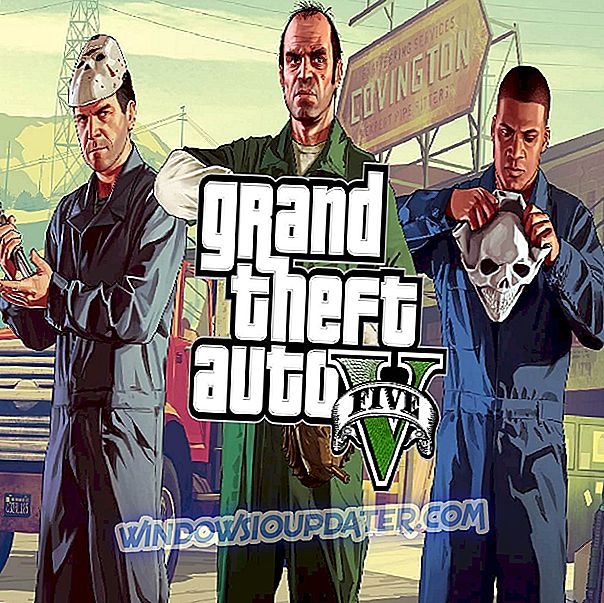Windows 10 앱의 자동 업데이트 기능은 업데이트하는 데 별 도움이되지 않기 때문에 매우 유용합니다. 그러나 원하지 않을 때 인터넷 연결을 사용할 수 있기 때문에 때로는 부정적인 결과를 초래할 수 있습니다.
다행히도 Store 설정에서 자동 업데이트를 쉽게 비활성화 할 수 있습니다. 그러나 무언가가 당신의 행동을 방해한다면 어떨까요?
Windows 10에서 자동 앱 업데이트를 사용 중지 할 수없는 경우 어떻게해야합니까?

솔루션 1 - Microsoft 계정에 연결
나는 당신이 Windows 10을 설치 한 직후에이 작업을했기 때문에 이것이 실제 솔루션처럼 들리지는 않는다는 것을 알고 있습니다. 그러나 Microsoft 계정에 서명하기보다는 로컬 계정을 사용하는 것을 좋아하는 사람들이 있습니다.
Windows 스토어의 앱을 사용하는 경우 이미 Microsoft 계정과 연결되어 있으므로이 솔루션은 논리적으로 작동하지 않습니다. 그러나 컴퓨터에 사전 설치된 응용 프로그램 만 있고 자동 업데이트 문제를 일으키고 Microsoft 계정을 Windows 10 및 Windows Store에 연결하지 않은 경우 연결을 시도해야합니다.
일단이 기능을 사용하면이 기능을 끌 수 있기를 바랍니다.
해결 방법 1 - Windows 저장소 다시 설정
Windows 스토어의 설정 섹션에서 유니버설 앱에 대한 자동 업데이트를 수신하도록 선택할 수 있습니다. 그러나 스토어에서 제대로 작동하지 않는 항목이 있으면 자동 업데이트를 제어하지 못할 수도 있습니다.
따라서 Microsoft 계정 연결이 작동하지 않는 경우 상점 재설정을 시도 할 수 있습니다. Windows Store를 재설정하는 것은 매우 쉽습니다.
- 검색으로 이동하여 WSReset.exe를 입력합니다.

- Enter 키를 누르고 프로세스가 완료 될 때까지 기다립니다.
즉, 이 솔루션을 사용하여 Universal 응용 프로그램의 자동 업데이트 문제를 해결할 수 있기를 바랍니다. 다른 Windows 10 관련 문제가있는 경우 Windows 10 Fix 섹션에서 해결책을 확인할 수 있습니다.
해결 방법 3 : 모든 Windows 업데이트 차단
아무 것도 작동하지 않으면 Windows 10 업데이트 서비스를 사용하지 않도록 설정하여 Windows 10 응용 프로그램 업데이트를 차단할 수 있습니다. 이를 수행하는 방법은 여러 가지가 있으며 이전 가이드에서 이미 다뤘습니다.
따라서 Windows Update 기능을 차단하여 Windows 10 앱 업데이트를 중지하는 방법을 배우려면 아래 가이드를 참조하십시오.
- Windows 10에서 자동 업데이트를 차단하는 방법
- Windows 10 10 월 업데이트 설치를 차단하는 방법
- Windows 10 4 월 업데이트가 PC에 설치되지 않도록 차단하는 방법
편집자 주 :이 게시물은 원래 2015 년 8 월에 게시되었으며 그 이후로 신선도와 정확성을 위해 업데이트되었습니다.